Messenger nie może otworzyć załącznika lub linku? Oto co robić

Messenger nie może otworzyć załącznika lub linku? Dowiedz się, jak rozwiązać ten problem dzięki sprawdzonym krokom i wskazówkom.

Problem „ laptop ASUS nie włącza się ” jest zgłaszany przez wielu użytkowników, ponieważ podczas próby zalogowania się laptop utknął na ekranie ASUS. Ten irytujący problem jest zgłaszany przez wielu użytkowników i według nich problem dzieli się na 2 różne przypadki:
Cóż, jest to powszechny problem i nie tylko spotykany w laptopach ASUS, ale użytkownicy laptopów DELL również zgłaszali ten problem. Tak więc użytkownicy Dell mogą przeczytać nasz przewodnik, aby naprawić , że laptop Dell nie włącza problemu.
Istnieje wiele różnych przyczyn odpowiedzialnych za problem z laptopem ASUS. Po zbadaniu omówiliśmy kilka możliwych poprawek, które działały dla wielu użytkowników.
Ale zanim przejdziesz od razu do poprawek, ważne jest, abyś zrozumiał, jakie są wspólne winowajcy odpowiedzialni za to, że laptop ASUS nie włącza problemu.
Dlaczego mój laptop Asus się nie włącza?
Głównym powodem, dla którego laptop ASUS się nie włącza, jest brak problemów z ładowaniem lub rozładowana, uszkodzona lub rozładowana bateria. Jednak są też inne powody, poniżej spójrz
Uszkodzenie zasilacza sieciowego — Jeśli zasilacz sieciowy został uszkodzony, najprawdopodobniej jest to przyczyną problemu. Sprawdź więc, czy nie ma żadnych uszkodzeń na kablu zasilacza lub wymień go na inny zasilacz.
Niewystarczające zasilanie – problemy z zasilaniem lub wahania mogą również powodować brak ładowania baterii laptopa. Upewnij się więc, że Twój laptop ładuje się prawidłowo.
Przenośne urządzenia zewnętrzne — urządzenia zewnętrzne podłączone do laptopa mogą również spowodować, że laptop ASUS nie włączy się. Usunięcie wszystkich urządzeń peryferyjnych, takich jak kabel internetowy, urządzenia USB, karty pamięci itp., może działać dla Ciebie.
Problemy ze sprzętem / oprogramowaniem – Czasami problem ze sprzętem lub oprogramowaniem laptopa może napotkać jakieś problemy wewnętrzne i odmówić uruchomienia. W takim przypadku wykonanie resetu pamięci RAM lub twardego resetu może zadziałać.
Problemy z baterią – Twoja bateria laptopa mogła napotkać pewne problemy, więc wyjmij baterię (dotyczy modelu z wymienną baterią) i bezpośrednio użyj zasilacza sieciowego do ładowania laptopa lub ponownie zainstaluj baterię.
Teraz, gdy dobrze zdajesz sobie sprawę z typowych winowajców, przygotowaliśmy listę potencjalnych poprawek, które mogą rozwiązać problem:
Sytuacja 1 – laptop ASUS nie włącza się, ale świeci się kontrolka
Lampka zasilania jest wskaźnikiem laptopa i jeśli jest włączona, ale laptop ASUS nie włącza się, istnieje możliwość uszkodzenia niektórych elementów lub awarii.
W każdym razie wypróbowanie poniższych szybkich sztuczek może pomóc w rozwiązaniu problemu.
1 – Naciśnij klawisze Fn + F7 – Pomaga to włączyć lub wyłączyć wyświetlacz laptopa. Pomoże to sprawdzić, czy ekran wyświetlacza nie został przypadkowo wyłączony.
2 – Naciśnij klawisze Fn + F6 – Może występować problem z jasnością, więc zwiększ jasność ekranu, naciskając klawisze Fn + F6 na laptopie i sprawdź, czy to działa.
3 – Naciśnij klawisze Fn + F8 – Cóż, to rozwiązanie jest przeznaczone dla użytkowników, którzy nie podłączyli urządzenia zewnętrznego lub urządzenie zewnętrzne nie odpowiada. Lub podłącz zewnętrzny monitor do laptopa ASUS i przełączaj się między oryginalnym wyświetlaczem a podłączonym monitorem, naciskając klawisze Fn + F8 .
4 – Zresetuj ustawienia wyświetlacza – Spróbuj zresetować ustawienia wyświetlania, ponieważ przyczyną problemu może być błędna konfiguracja ustawień. Naciśnij Windows + Ctrl + Shift + B , aby to zrobić i sprawdź, czy problem został rozwiązany.
Jeśli podane szybkie sztuczki nie zadziałają, musisz postępować zgodnie z podanymi rozwiązaniami rozwiązywania problemów, aby rozwiązać problem z laptopem ASUS nie włącza się.
Sytuacja 2 – laptop ASUS nie włącza się bez świateł
Jest to poważny problem, ponieważ lampka zasilania nie świeci lub miga, oznacza to, że Twój laptop ma poważny problem, taki jak zasilacz sieciowy i przewód zasilający nie działają prawidłowo.
Problem może być dowolny, więc wypróbuj poniższe rozwiązania jeden po drugim. Rozwiązanie następuje i na pewno zadziała, aby naprawić laptopa ASUS, który nie włącza problemu.
Co zrobić, gdy laptop ASUS nie chce się włączyć?
Spis treści
Rozwiązanie 1 – Podstawowe narzędzie do rozwiązywania problemów
Najpierw sugeruje się wypróbowanie podstawowych metod rozwiązywania problemów, aby rozwiązać problem
Sprawdź ładowanie laptopa - Sprawdź, czy laptop ładuje się, czy nie, podczas podłączania kabla ładującego do laptopa, jeśli lampka miga, oznacza to, że ładowarka działa dobrze. Ale jeśli lampka nie miga, może wystąpić problem z ładowaniem i dlatego laptop się nie włącza. Spróbuj użyć innej ładowarki, aby sprawdzić, czy problem dotyczy ładowarki.
Sprawdź baterię laptopa – tutaj sugeruje się sprawdzenie baterii laptopa, działa to dla wielu użytkowników. Jeśli bateria laptopa ASUS jest wymienna, wyjmij ją z laptopa, a następnie włóż do innego laptopa.
A jeśli to działa, jeśli inny laptop działa poprawnie, problem może nie dotyczyć baterii. Ale jeśli to nie działa, jasne jest, że problem dotyczy baterii.
Co więcej, jeśli bateria jest niewymienna , zabierz laptopa do najbliższego serwisu lub profesjonalisty.
Sprawdź, czy nie występują problemy ze sprzętem – jak wspomniano, czasami sprzęt działa nieprawidłowo, uszkodzony lub uszkodzony sprzęt może również powodować, że laptop ASUS nie chce się włączyć. Cóż, to rozwiązanie ma zastosowanie tylko wtedy, gdy jesteś w stanie włączyć laptopa.
Rozwiązanie 2 – Usuń całe zewnętrzne urządzenia peryferyjne
Sprawdź, czy do laptopa jest podłączonych wiele różnych urządzeń zewnętrznych, takich jak klawiatury, skanery, USB, mysz , drukarki i inne.
Wtedy te urządzenia peryferyjne mogą powodować problemy podczas uruchamiania laptopa. Aby rozwiązać problem braku włączania laptopa ASUS, odłącz zewnętrzne urządzenia podłączone i sprawdź, czy twój laptop ASUS włącza się, czy nie.
Jeśli to działa, to dobrze i dobrze, ale jeśli nadal masz ten sam problem, możesz ponownie podłączyć urządzenia.
Rozwiązanie 3 – Podłącz zewnętrzny monitor
Cóż, istnieje możliwość, że ekran laptopa może ulec uszkodzeniu i dlatego nie będzie działał poprawnie. Aby określić, czy problem dotyczy ekranu, musisz podłączyć laptopa do zewnętrznego monitora.
A po podłączeniu ekranu monitora zewnętrznego zaczynasz widzieć obraz lub logo ASUS podczas uruchamiania, to jest jasne, że problem dotyczy ekranu.

Musisz zabrać laptopa do technika lub do centrum serwisowego laptopa, aby naprawić ekran. Co więcej, jeśli monitor zewnętrzny ma ten sam problem, problem dotyczy bez laptopa, a nie ekranu.
W takim przypadku wypróbuj następną potencjalną poprawkę, aby rozwiązać problem.
Rozwiązanie 4 - Spróbuj twardego ponownego uruchomienia
Twarde ponowne uruchomienie laptopa zadziałało dla wielu użytkowników laptopów ASUS, aby rozwiązać problem. Więc postępuj zgodnie z instrukcjami, aby to zrobić:
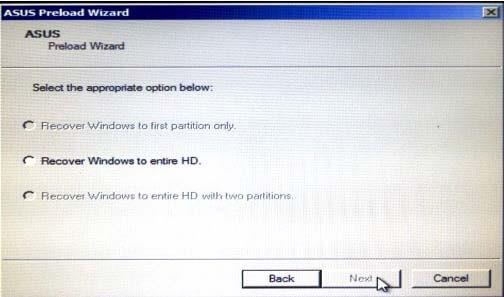
Po zakończeniu procesu sprawdź, czy problem został rozwiązany, lub przejdź do następnego rozwiązania.
Rozwiązanie 5 – Zainstaluj ponownie pamięć RAM
Jeśli żadne z powyższych rozwiązań nie działa dla Ciebie, istnieje możliwość uszkodzenia lub awarii pamięci RAM i z tego powodu laptop się nie włącza.
Istnieje możliwość, że pamięć RAM nie jest poprawnie zainstalowana lub gniazdo pamięci RAM zostanie uszkodzone . Powoli wyjmij pamięć RAM i wyczyść ją miękką wilgotną szmatką.
Sprawdź, czy gniazdo jest uszkodzone, czy nie, teraz spróbuj usunąć i ponownie zainstalować pamięć RAM i sprawdź, czy umieściłeś ją prawidłowo.
Spraw, aby Twój system Windows był wolny od błędów
Komputer/laptop z systemem Windows ma tendencję do zwalniania po pewnym czasie, zaczyna działać wolno lub pojawiać się różne uporczywe błędy. W takim przypadku zaleca się przeskanowanie systemu za pomocą narzędzia do naprawy komputera .
Jest to wielofunkcyjne narzędzie, które wyskakuje, skanując po wykryciu i naprawieniu różnych błędów i problemów z komputerem. Jest to w stanie rozwiązać problemy z różnymi markami laptopów i komputerów PC.
Nie tylko ASUS, dzięki temu możesz rozwiązać różne błędy, takie jak błędy DLL, błędy BSOD, błędy aplikacji, zapobiegać utracie plików, chronić system przed infekcją wirusów lub złośliwego oprogramowania oraz naprawiać uszkodzone pliki systemowe i wiele innych.
Łatwo jest pobrać, wystarczy pobrać i zainstalować narzędzie, reszta pracy jest wykonywana automatycznie.
Pobierz narzędzie do naprawy komputera, aby naprawić błędy komputera i zoptymalizować jego wydajność
Wniosek:
ASUS to popularna technologia producentów laptopów, tabletów, komputerów stacjonarnych, smartfonów, płyt głównych i innych elementów. I używany przez miliony użytkowników na całym świecie.
Ale ostatnio problem z laptopem ASUS nie włącza się , zgłaszany przez wielu użytkowników. Tak więc tutaj próbował sporządzić krótką listę wszystkich potencjalnych kroków rozwiązywania problemów, aby to naprawić.
Powodzenia..!
Messenger nie może otworzyć załącznika lub linku? Dowiedz się, jak rozwiązać ten problem dzięki sprawdzonym krokom i wskazówkom.
Dowiedz się, jak szybko stworzyć grupę kontaktów w Outlook, aby efektywnie zarządzać swoimi wiadomościami e-mail. Oszczędzaj czas z naszą szczegółową instrukcją.
Dowiedz się, jak rozwiązać problem z błędem 740 żądana operacja wymaga podniesienia Windows 10 problemów z rozwiązaniami przedstawionymi w tym artykule.
Jeśli chcesz mieć większą kontrolę nad tym, które witryny próbują uzyskać dostęp na Twoim komputerze, oto jak skutecznie zarządzać uprawnieniami witryny w Microsoft Edge.
Poznaj najlepsze emulatory PS4 na PC, które pozwolą Ci grać w gry na konsole PlayStation 4 za darmo na komputerach z Windows.
Odkryj możliwe rozwiązania, aby naprawić błąd wyjątku nieznanego oprogramowania (0xe0434352) w systemie Windows 10 i 11 podany tutaj…
Jak usunąć animacje z prezentacji PowerPoint, aby dostosować ją do profesjonalnych standardów. Oto przydatne wskazówki.
Radzenie sobie z Wicked Whims, które nie działają w Sims 4. Wypróbuj 6 skutecznych rozwiązań, takich jak aktualizacja modów i więcej.
Odkryj jak naprawić problem z kontrolerem PS4, który się nie ładuje. Sprawdź 8 prostych rozwiązań, w tym testy kabli, portów oraz reset kontrolera.
Dowiedz się, jak naprawić Operacja nie zakończyła się pomyślnie, ponieważ plik zawiera wirusa Windows 11/10 i nie można otworzyć żadnego pliku…

![[NAPRAWIONO] Błąd 740 Żądana operacja wymaga podwyższenia systemu Windows 10 [NAPRAWIONO] Błąd 740 Żądana operacja wymaga podwyższenia systemu Windows 10](https://luckytemplates.com/resources1/images2/image-2122-0408150409645.png)





![Napraw kontroler PS4 nie ładuje się [8 łatwych ROZWIĄZAŃ] Napraw kontroler PS4 nie ładuje się [8 łatwych ROZWIĄZAŃ]](https://luckytemplates.com/resources1/images2/image-9090-0408151104363.jpg)
![Operacja nie została zakończona pomyślnie, ponieważ plik zawiera wirusa [NAPRAWIONO] Operacja nie została zakończona pomyślnie, ponieważ plik zawiera wirusa [NAPRAWIONO]](https://luckytemplates.com/resources1/images2/image-4833-0408151158929.png)